¿Alguna vez quisiste ver la pantalla de tu iPhone o iPad directamente en tu ordenador Ubuntu? ¡Es posible! Gracias a AirPlay, el protocolo de Apple para transmitir contenido, y a la herramienta de código abierto UxPlay, puedes duplicar la pantalla de tu dispositivo iOS en tu escritorio Ubuntu de forma sencilla.
¿Qué es UxPlay?
UxPlay es una herramienta que te permite convertir tu ordenador en un receptor AirPlay. Esto significa que puedes enviar la señal de video y audio de tu iPhone o iPad a tu Ubuntu, permitiéndote ver películas, jugar o incluso dar presentaciones desde tu dispositivo iOS en una pantalla más grande.
Si bien existe Scrcpy, una herramienta popular para duplicar y controlar pantallas de Android en Ubuntu, UxPlay ofrece una solución similar para iOS, aunque sin la capacidad de controlar el dispositivo desde el ordenador. Sin embargo, la calidad de la transmisión y la facilidad de configuración lo convierten en una excelente opción.
Instalación de UxPlay en Ubuntu
UxPlay está disponible en los repositorios de Ubuntu y otras distribuciones Linux, lo que facilita su instalación.
Para instalarlo en Ubuntu, abre una terminal (Ctrl+Alt+T) y ejecuta el siguiente comando:
sudo apt install uxplayEs importante tener en cuenta que la versión en los repositorios de Ubuntu podría no ser la más reciente. Si deseas la última versión, puedes seguir las instrucciones en la página del proyecto en GitHub para compilarlo desde el código fuente.
Cómo duplicar tu pantalla iOS con UxPlay
Una vez instalado, puedes iniciar UxPlay simplemente ejecutando el siguiente comando en la terminal:
uxplayUxPlay ofrece varias opciones de línea de comandos para personalizar la experiencia:
-pin xxxx: Establece un código PIN de 4 dígitos para la autenticación.-async 1: Activa el modo de solo audio, sin duplicación de pantalla. El número 1 representa el retraso de audio en milisegundos.-fps 120: Establece la velocidad máxima de fotogramas permitida (por defecto 30).-fs: Activa el modo de pantalla completa.-s 1920x1080@120: Establece la resolución de pantalla y la frecuencia de actualización.
Por ejemplo, para iniciar la duplicación en modo de pantalla completa, con un máximo de 120 FPS y requiriendo el código 1234 para la autenticación, puedes usar el siguiente comando:
uxplay -fs -fps 120 -pin 1234Nota: Según la fuente original, algunas opciones podrían no funcionar correctamente en todos los casos.
Después de iniciar UxPlay en tu ordenador, desliza el dedo hacia abajo desde la esquina superior derecha de la pantalla de tu iPhone o iPad para abrir el Centro de Control. Toca en \”Duplicar Pantalla\” (el icono con dos cuadrados) y elige \”UxPlay@NombreDelEquipo\” para iniciar la duplicación.
Ejecutar UxPlay como servicio en segundo plano
Si deseas duplicar tu pantalla de forma regular, puedes configurar UxPlay para que se ejecute como un servicio systemd en segundo plano. Esto te permitirá iniciar la duplicación automáticamente al iniciar tu ordenador.
Primero, copia el archivo de servicio a la ubicación correcta:
sudo cp /usr/share/doc/uxplay/systemd/uxplay.service /etc/systemd/user/Luego, habilita e inicia el servicio:
systemctl enable --now --user uxplay.servicePuedes verificar el estado del servicio con:
systemctl status --user uxplay.serviceTambién puedes usar start, stop o restart en lugar de status para controlar el servicio.
UxPlay también lee la configuración del archivo .config/uxplayrc. Crea este archivo si no existe y escribe las opciones de línea de comandos (sin el prefijo -) una por línea. Al iniciar UxPlay desde la línea de comandos, debería mostrar el mensaje \”reading configuration from /home/USUARIO/.config/uxplayrc.\”
Añadir un icono indicador para controlar UxPlay (solo GNOME)
Para el escritorio GNOME, existe una extensión que añade un icono en la bandeja del sistema, permitiéndote activar/desactivar y configurar el servidor AirPlay rápidamente con unos pocos clics.
Esta extensión es compatible con GNOME 45 ~ 48, lo que significa que funciona en Ubuntu 24.04 y superior, así como en Fedora 40+.
En Ubuntu, puedes buscar e instalar \”Extension Manager\” desde el Centro de Software (filtrando por paquete Debian). Luego, utiliza esta herramienta para buscar e instalar la extensión \”UXPlay Control\”.
En otras distribuciones Linux, puedes visitar la extensión en EGO (extensions.gnome.org) y utilizar el interruptor ON/OFF para instalarla (podrás necesitar instalar una extensión del navegador y recargar la página).
Conclusión
UxPlay es una excelente herramienta para duplicar la pantalla de tu iPhone o iPad en tu escritorio Ubuntu. Con esta guía, podrás instalarlo, configurarlo y disfrutar de tus contenidos de iOS en una pantalla más grande de forma fácil y rápida. ¡Pruébalo y comparte tu experiencia!
Fuente: Ubuntu HandBook
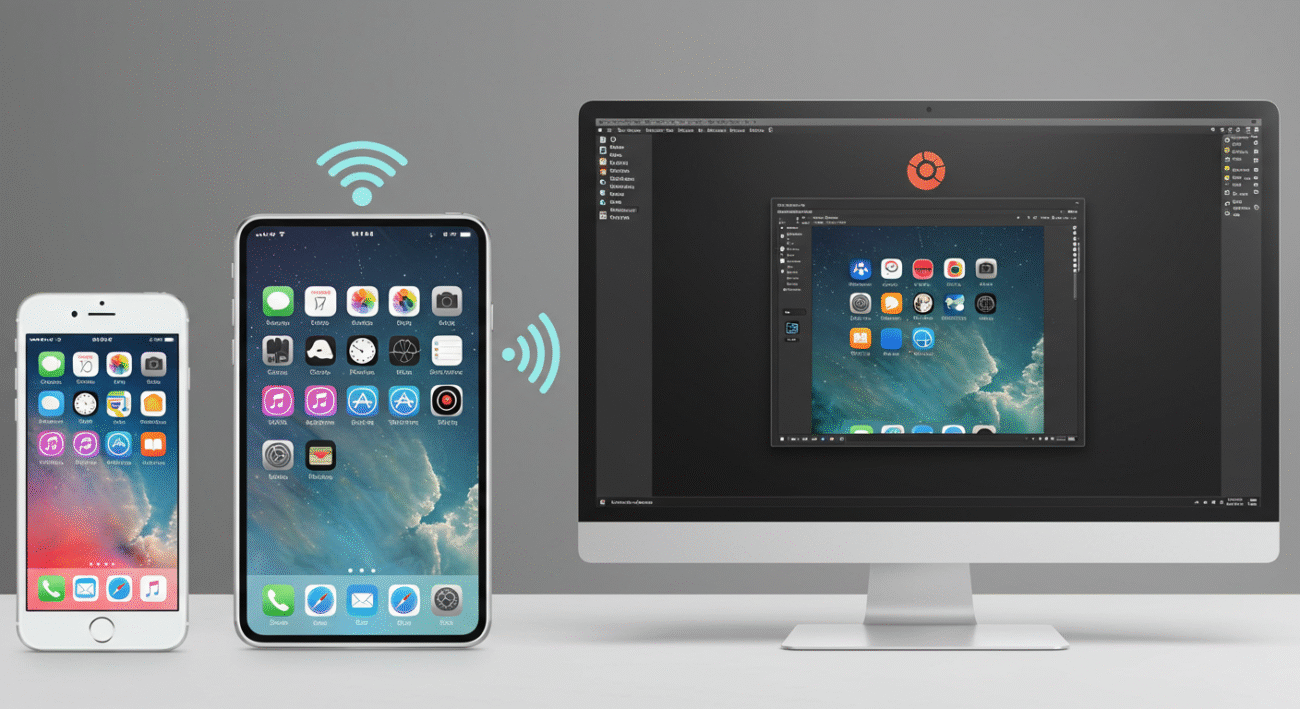






Leave a Comment